Android 5.0 以后,谷孙终于在SlidingMenu火过头后,推出了自己的抽屉式布局!
在你学习DrawerLayout之前,你先看看这篇文章,只需要一分钟,一定要看!!
欢迎回来,本文主要涉及一下几个知识面:
1 如何快速集成DrawerLayout
2 DrawerLayout的细节处理,如监听,如ToogleButtton(这个涉及到ToolBar,暂时不说)
3 如何添加自定义的头布局,以及获取头布局的子控件
4 更改NavigationView menu的字体样式
先来一张图,表示这是抽屉式侧滑布局:
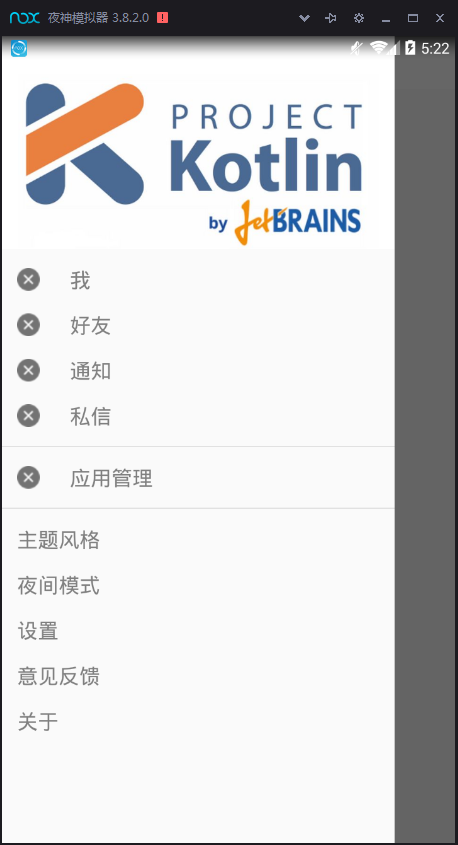
快速集成DrawerLayout,主布局文件:drawer_layout.xml
<android.support.v4.widget.DrawerLayoutandroid:id="@+id/id_drawerlayout"xmlns:android="http://schemas.android.com/apk/res/android"xmlns:app="http://schemas.android.com/apk/res-auto"android:layout_width="match_parent"android:layout_height="match_parent"><include layout="@layout/content_layout"/><android.support.design.widget.NavigationViewandroid:id="@+id/id_navigationview"android:layout_width="match_parent"android:layout_height="match_parent"android:layout_gravity="left"/></android.support.v4.widget.DrawerLayout>
然后,启动你的App,动动你的大拇指,一个简单的侧滑就出来了!相比SlidingMenu,这货还算简单的,只需要布局就完成集成.
其中: android:layout_gravity=”left”,这个属性是设置左侧滑还是右侧滑,right当然就是右侧滑了!
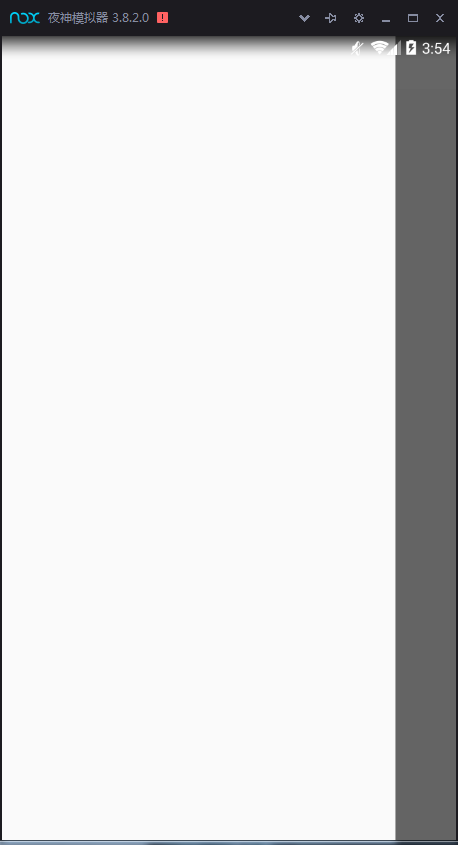
那好,既然如此,可以往里面填东西了.一般来说,侧滑里面的内容都是用户相关的.
看看navigationview源码和网上各路大神的列子发现,其内部侧滑菜单以列表的方式展现(之前用的是listView,后来改为RecyclerView了),所以,我们必须自己写一个menu菜单,如图所示:
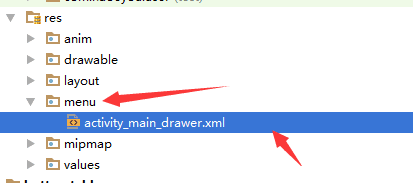
menu文件:activity_main_drawer.xml
<?xml version="1.0" encoding="utf-8"?><menu xmlns:android="http://schemas.android.com/apk/res/android"><group android:checkableBehavior="none"><itemandroid:id="@+id/nav_me"android:icon="@drawable/icon_clean"android:title="我"/><itemandroid:id="@+id/nav_friend"android:icon="@drawable/icon_clean"android:title="好友"/></group><groupandroid:id="@+id/group_manage"android:checkableBehavior="none"><itemandroid:id="@+id/nav_manage"android:icon="@drawable/icon_clean"android:title="应用管理"/></group><groupandroid:id="@+id/group_settings"android:checkableBehavior="none"><itemandroid:id="@+id/nav_theme"android:title="主题风格"/><itemandroid:id="@+id/nav_night"android:title="夜间模式"/><itemandroid:id="@+id/nav_setting"android:title="设置"/><itemandroid:id="@+id/nav_suggestion"android:title="意见反馈"/><itemandroid:id="@+id/nav_about"android:title="关于"/></group></menu>
在AS里preView,这段代码的预览是:
现在我们把他加到NavigationView里,在主布局里的NavigationView控件里,我们加入一行代码:
app:menu=”@menu/activity_main_drawer”
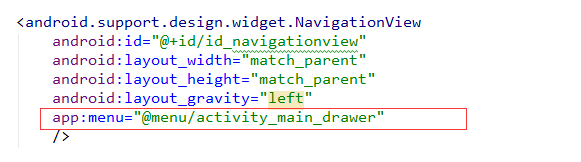
再启动你的App,动动你的大拇指,看看你的效果:
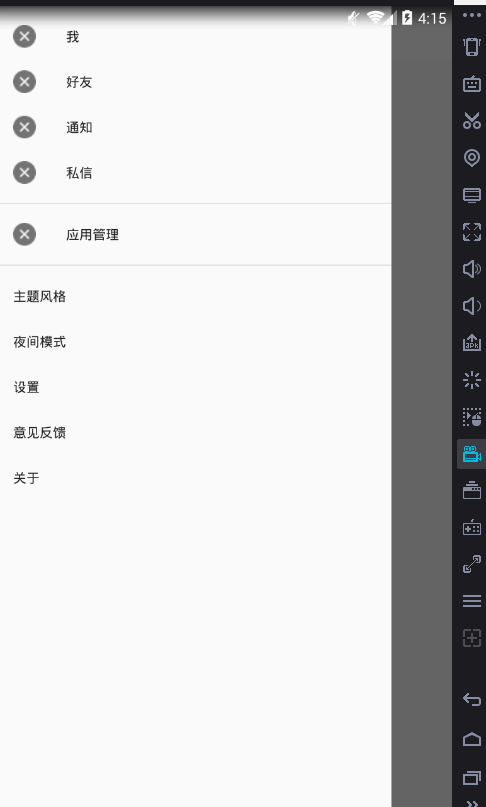
添加自定义的头布局,以及获取头布局的子控件
当然,这样的布局肯定是很low的,大多数的侧滑栏都是自定义的,各种高达冷酷,那我们也来自定义吧.刚才我已经讲过,侧滑的选项,底层都是用列表实现的,所以,我们肯定没办法在menu添加布局,从新写一个吧:
layout中新建如图所示布局:
侧滑菜单头布局:slide_head.xml
xmlns:app="http://schemas.android.com/apk/res-auto"android:layout_width="match_parent"android:layout_height="match_parent"android:background="@color/white"android:orientation="vertical"><ImageViewandroid:id="@+id/head_pic"android:layout_width="wrap_content"android:layout_height="wrap_content"android:layout_gravity="center_horizontal"android:layout_marginTop="40dp"android:src="@drawable/headr_other"/></LinearLayout>
再启动你的app,动动你的大拇指,看看效果,是不是瞬间感觉就可以装逼了:
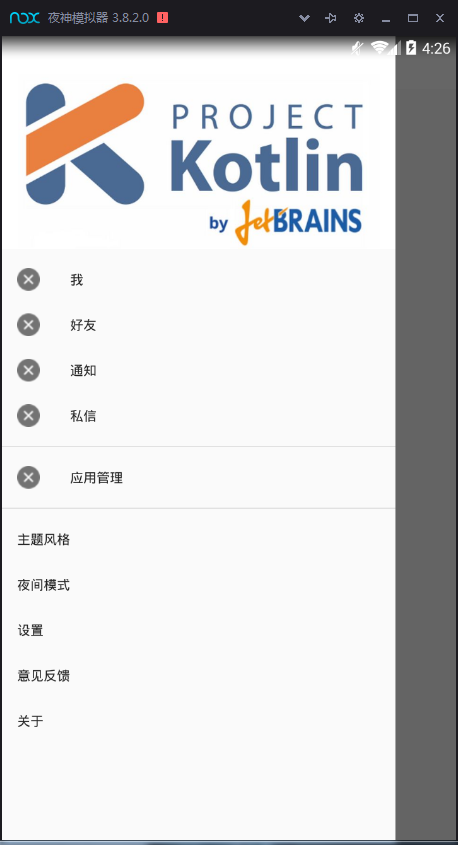
集成的差不多了,现在该来点击了!menu的点击,也是谷孙子封装好了的,和一般的button点击无异,在你的Activity中为mNavigaView 设置监听,直接上代码吧:
/*找到NavigationView*/mNavigaView = (NavigationView) findViewById(R.id.id_navigationview);/*为NavigationView设置菜单的点击监听事件*/mNavigaView.setNavigationItemSelectedListener(new NavigationView.OnNavigationItemSelectedListener() {@Overridepublic boolean onNavigationItemSelected(@NonNull MenuItem item) {/*ToastUtils是我自己封装的,你用系统自带的吧*/ToastUtils.showToast(ohter.this, "猴子的救兵来了");return false;}});
肯定又有宝宝说,我咋知道点击的是哪一个呢,不着急,一步一步来!
NavigationView会把被点击的菜单以MenuItem对象返回,item.getId()就可以获取到你是点击的那一个,前提是你在menu的布局中为每一个menuitem设置了id.
单个item的监听事件:
mNavigaView.setNavigationItemSelectedListener(new NavigationView.OnNavigationItemSelectedListener() {@Overridepublic boolean onNavigationItemSelected(@NonNull MenuItem item) {int id = item.getItemId();String string = null;switch (id) {case R.id.nav_me:string = "我";break;case R.id.nav_about:string = "关于";break;case R.id.nav_friend:string = "好友";break;case R.id.nav_manage:string = "通知";break;case R.id.nav_message:string = "私信";break;case R.id.nav_night:string = "夜间模式";break;case R.id.nav_notification:string = "通知";break;case R.id.nav_setting:string = "设置";break;case R.id.nav_suggestion:string = "意见反馈";break;case R.id.nav_theme:string = "主题风格";break;}/*ToastUtils是我自己封装的,你用系统自带的吧*/ToastUtils.showToast(ohter.this, "猴子的救兵来了:" + string);return false;}});
不过呢,slide_head.xml里,一些控件的事件监听怎么办呢?这个时候只能从Activity中动态加载布局,代码如下:
View headView = mNavigaView.inflateHeaderView(R.layout.nav_header_main);mHeadPic = (ImageView) headView.findViewById(R.id.head_pic);mHeadPic.setOnClickListener(click);private View.OnClickListener click = new View.OnClickListener() {@Overridepublic void onClick(View v) {ToastUtils.showToast(ohter.this, "猴子被电击了");}};
重新启动app,动动你的大拇指,傻眼了对不,因为加载了两个silde_head.xml
解决办法:删除这行代码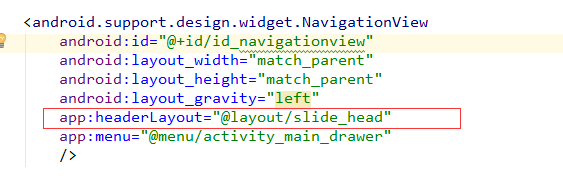
更改NavigationView menu的字体样式,style中添加样式:MenuTextStyle
<style name="MenuTextStyle"><item name="android:textColor">@android:color/white</item><item name="android:textSize">22sp</item></style>
然后将 app:theme=”@style/MenuTextStyle”添加到NavigationView中:

重启app看看样式是不是改变了?
碎碎念:个人建议,无论什么布局,全部放到头布局中去,别使用menu,这是脱了裤子打屁多此一举.

